

Windows Defender (Windows Defender) je štandardný antivírusový systém spoločnosti Microsoft, ktorý sa objavil v siedmej verzii systému vo formáte samostatného antivírusového skenera, ale rozšíril sa na viac či menej plnohodnotnú vstavanú počítačovú ochranu v systémovej verzii 8. Defender migroval z predchádzajúcej verzie 8.1 na novú. Windows 10.
Rovnako ako v predchádzajúcich verziách systému Microsoft, program Windows Defender v predvolenom nastavení funguje ako ochranný nástroj proti hrozbám zo siete, ak systém nemá nainštalovaný antivírusový produkt tretej strany. Štandardný antivírusový program Windows Defender sa dnes hodí mnohým používateľom, ktorí sa snažia nielen chrániť počítač softvérom náročným na zdroje, ako to často začínajú začiatočníci, ale aj zabrániť vonkajším hrozbám vrátane povedomia o svojich vlastných krokoch. Program Windows Defender je preto hodnotnou alternatívou mnohých bezplatných antivírusových produktov. A jeho skromnosť pri používaní systémových prostriedkov v porovnaní s platenými antivírusovými riešeniami od vývojárov tretích strán plne odôvodňuje menej paranoidný prístup k reagovaniu na hrozby..
Ako sa zmenil program Defender v novej 10 verzii? Existuje niekoľko zmien, budeme ich posudzovať nižšie.
1. Miesto v systémovej lište a ďalšie usporiadanie parametrov
V systéme Windows 8.1 používatelia nemusia mať podozrenie na prácu programu Defender, kým nezistia hrozbu v režime ochrany v reálnom čase. Ďalším spôsobom, ako zistiť prítomnosť programu Defender v systéme 8.1, je sledovať jeho činnosť v správcovi úloh. Ale v prvej desiatke získal česť byť zastúpený ikonou v systémovej lište, odkiaľ je možné antivírusový program okamžite vyvolať bez toho, aby hľadal jeho skratku pre spustenie podľa systémových parametrov alebo v ponuke „Štart“..
V desiatej verzii operačného systému v usporiadaní programu Defender došlo k ďalším zmenám. Program Anti-Virus už nemá sekciu nastavení vo svojom rozhraní, ako predtým. Nastavenia obrancu sú umiestnené v samostatnej podsekcii ponuky „Možnosti“. Táto podsekcia je prístupná prostredníctvom priameho odkazu z antivírusového rozhrania.
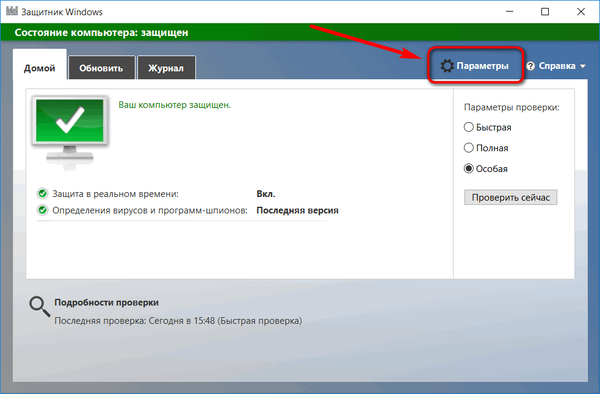
Ďalším spôsobom, ako sa dostať k parametrom Defenderu, je priamo do samotnej ponuky „Možnosti“. Ak nie je prepojenie tejto adresy odpojené od úvodnej obrazovky ponuky Štart (a je k nej pripojená pôvodne pri inštalácii systému), môžete aplikáciu spustiť pomocou tohto odkazu v ponuke Štart..
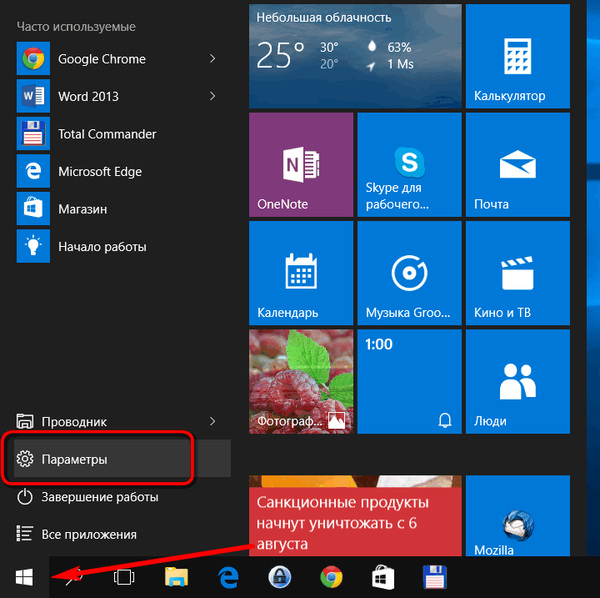
V aplikácii Nastavenia nás zaujíma časť Aktualizácia a zabezpečenie.
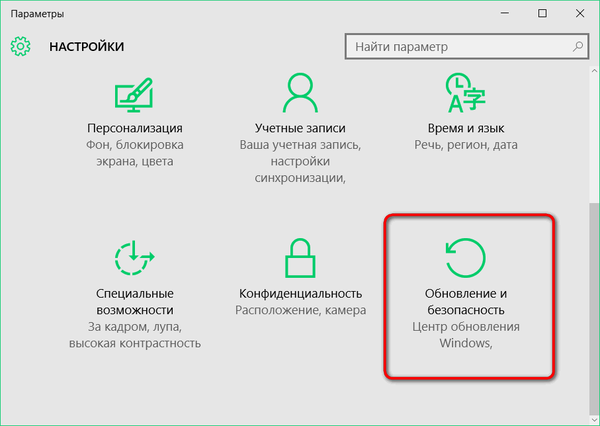
V sekcii aktualizácie a zabezpečenia systému Windows 10 vyberte podsekciu „Windows Defender“.

2. Povoliť a zakázať ochranu v reálnom čase
Prvým parametrom antivírusu je možnosť aktivovať a následne deaktivovať režim ochrany v reálnom čase. Zavedený antivírus bol pôvodne navrhnutý tak, aby sa automaticky vypínal pri inštalácii antivírusového produktu tretej strany do počítača. Zakázanie však môže byť potrebné bez účasti antivírusu tretej strany. V niektorých prípadoch sa, samozrejme, jedná o krátkodobé zastavenie ochrany v reálnom čase. Napríklad, ak potrebujete do počítača nainštalovať program alebo hru, ktoré program Defender (mimochodom, podobne ako akýkoľvek iný antivírus na svojom mieste) nesprávne považuje za hrozbu a blokuje prístup k súborom.
Ak chcete vypnúť ochranu v reálnom čase, nastavte posúvač prepínačov v prvom stĺpci antivírusového programu na „Vypnuté“. Potom budú nasledovať dve samostatné systémové oznámenia o deaktivácii ochrany osobitne od vírusov a osobitne od spywaru. Rovnaké oznámenia sa niekedy objavia na obrazovke a môžu sa použiť na rýchlu aktiváciu spätného procesu - na zabezpečenie ochrany v reálnom čase.
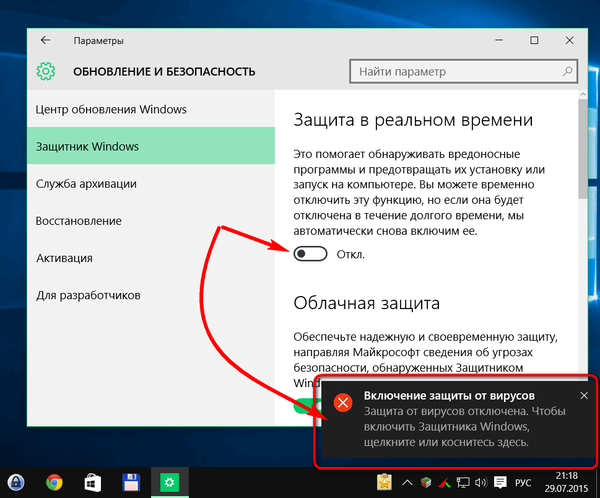
Ochranu môžete povoliť, ak sa v okamihu, keď sa tieto oznámenia zobrazia na obrazovke, povolí ochrana a potom ich nájdete v centre upozornení.
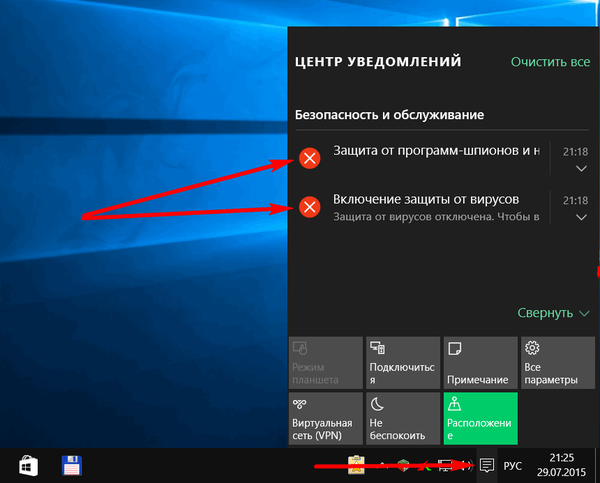
Vypnutie ochrany v reálnom čase nezakáže pracovný postup programu Defender. Úplné vypnutie antivírusu bežnými prostriedkami zatiaľ nie je k dispozícii, ale dá sa to vykonať pomocou obslužného programu NoDefender tretej strany..
3. Ochrana pred cloudom a zasielanie vzoriek
Nastavenia programu Windows Defender doplnené oficiálnymi tlačidlami pre interakciu so spoločnosťou Microsoft. Predvolené možnosti ochrany pred cloudom a odosielanie vzoriek tvorcovi systému Windows môžu byť podľa potreby zakázané. Zároveň sa údaje o škodlivom softvéri zistenom v počítači už nebudú odosielať na server obrovského softvéru.
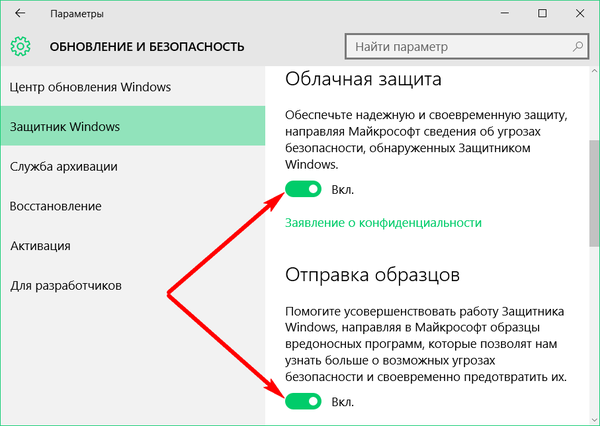
4. Biely zoznam
Rovnako ako akýkoľvek antivírus tretej strany, aj program Windows Defender obsahuje analóg tzv. Bieleho zoznamu, do ktorého môžete pridať jednotlivé procesy, súbory alebo celé priečinky, do ktorých bežný antivírus pri skenovaní alebo v reálnom režime ochrany funguje nesprávne. Po pridaní týchto objektov do bieleho zoznamu sa už nebudú podieľať na skenovaní a nebude na nich pracovať ochrana v reálnom čase. V programe Windows Defender sa whitelist nazýva jednoducho a obyčajne - „Výnimky“. Ak chcete doň pridať objekty, musíte kliknúť na možnosť, resp. „Pridať výnimku“.
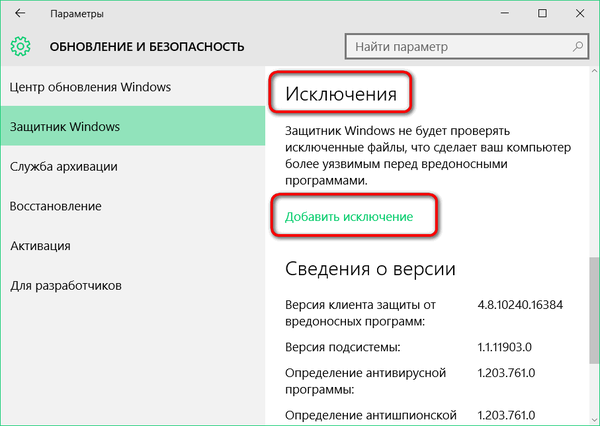
Schopnosť vylúčiť jednotlivé súbory, ich typy, priečinky, systémové a softvérové procesy bola zabezpečená aj v predošlých verziách operačného systému, ale v novej verzii 10 táto funkcia získala použiteľnejší formát..
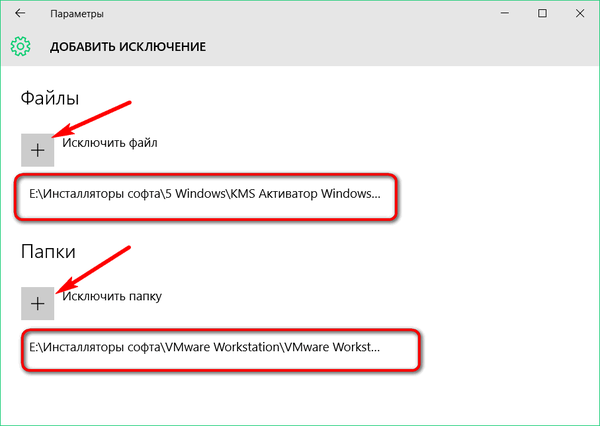
Jednoduchosť interakcie s funkciami obsiahnutými vo všetkých moderných aplikáciách poskytuje užívateľovi jasnú a zrozumiteľnú sadu nástrojov na pridávanie jednotlivých objektov do zoznamu, pričom vylučuje účasť na kontrole a zakázanie antivírusovej reakcie v reálnom čase..
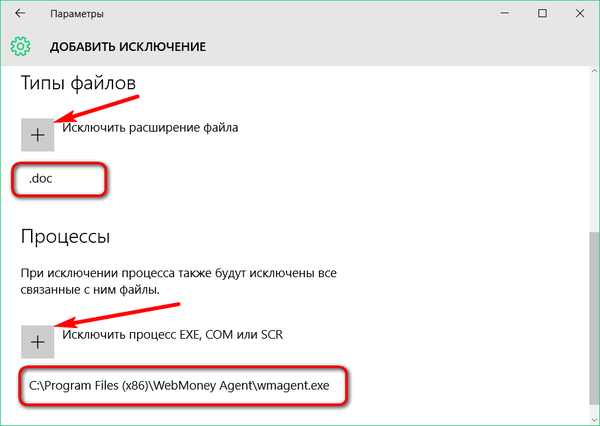
Ľubovoľnú položku zo zoznamu vylúčení je možné ľahko odstrániť..
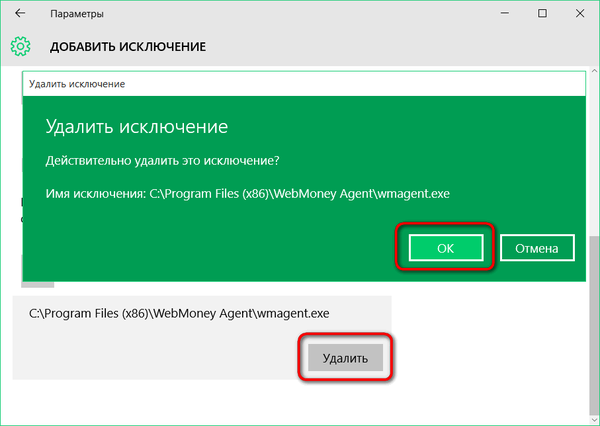
Na záver ...
Inak sa program Windows Defender nezmenil. Je to stále veľmi jednoduché usporiadanie a obsahuje iba potrebné nástroje. Antivírus zahŕňa ochranu pred vírusmi, spywarom a inými škodlivými programami, pričom mu chýbajú rôzne doplnkové funkcie, ako napríklad filter nevyžiadanej pošty pre poštu alebo modul, ktorý zabraňuje krádeži počítačových zariadení. Takíto vývojári tretích strán často vybavujú svoje antivírusové produkty, aby zdôvodnili svoje platené použitie. Možno, že jediná vec, ktorú vstavaný antivírus ešte neprerástol na najskoršiu bezplatnú verziu antivírusu, je možnosť skontrolovať súbory na prítomnosť škodlivého softvéru priamo v prieskumníkovi systému pomocou samostatnej možnosti kontextového menu..
Prajem pekný deň!











